
Glary Utilities: Přehled dalšího optimalizátoru Cleaner
Glary Utilities je univerzální program s přátelským uživatelským rozhraním, který zahrnuje pokročilý čistič, optimalizátor a řadu dalších užitečných nástrojů pro práci se systémem. Po spuštění programu se otevře na záložce tzv. Rychlého přehledu, kde jsou na levé a pravé straně uvedeny možnosti dostupné pro bezplatnou verzi Glary Utilities, které řeší pouze problémy s aktualizací samotného programu. Uprostřed okna je uveden čas spuštění operačního systému, odhaduje se rychlost procesu spouštění a navrhuje se okamžitě přejít do sekce správy spouštění programu pomocí tlačítka „Startup Manager“ a odstranit programy, které jsou při spuštění systému zbytečné. Můžete si stáhnout program Glary Utilities, jeho přenosnou verzi, která nevyžaduje instalaci do systému, a nástroje, které jsou v něm uvedeny, v samostatných softwarových implementacích od vývojáře http://www.glarysoft.com/downloads/.
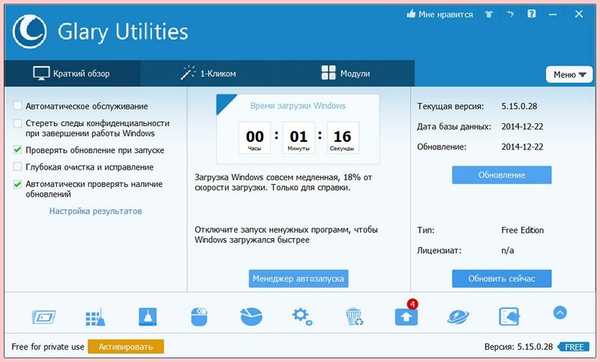
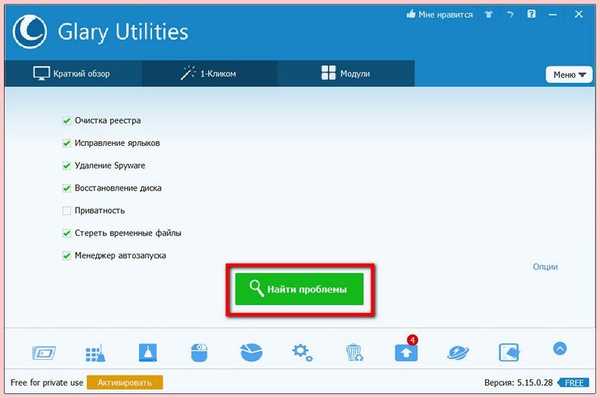
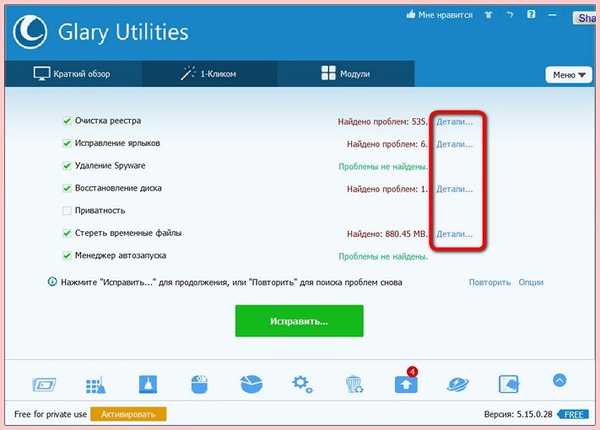
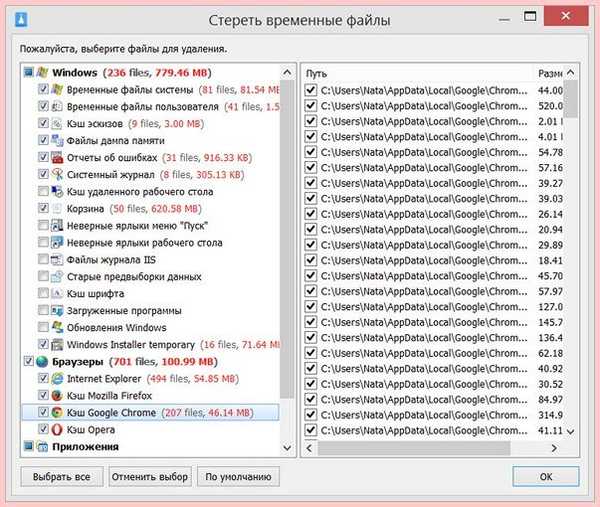
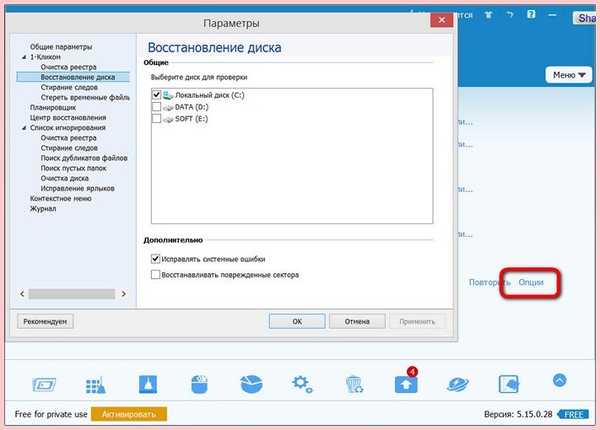
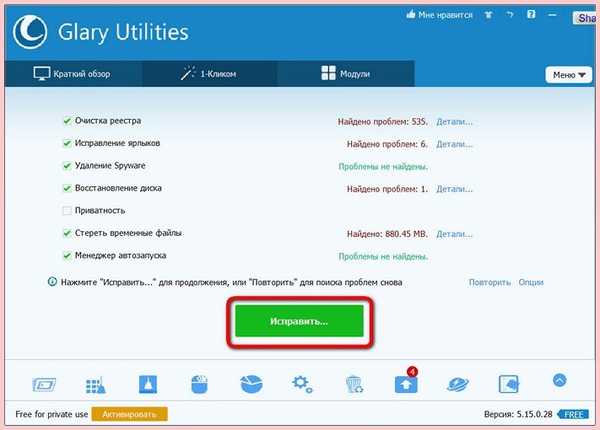
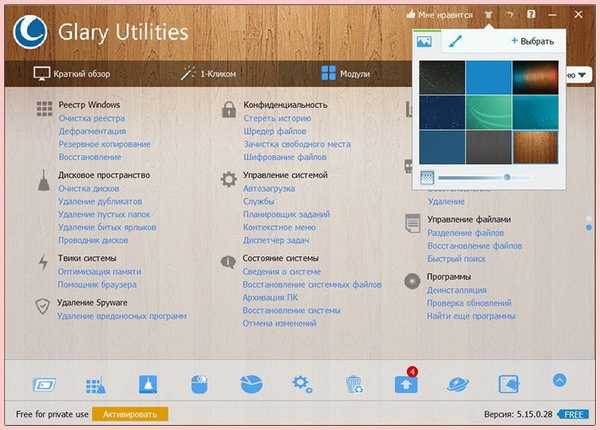
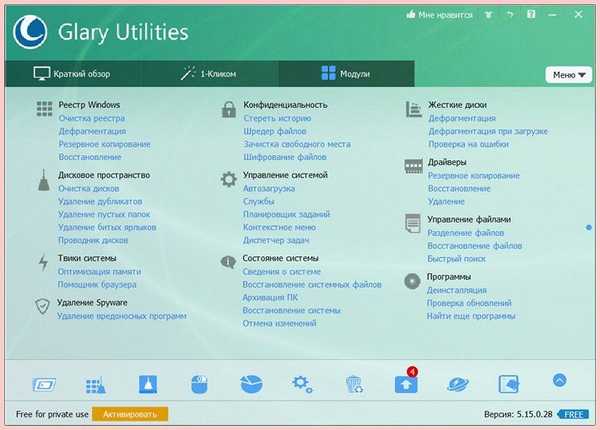
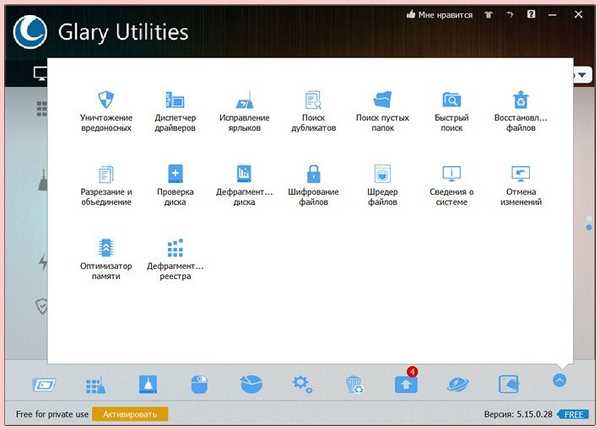
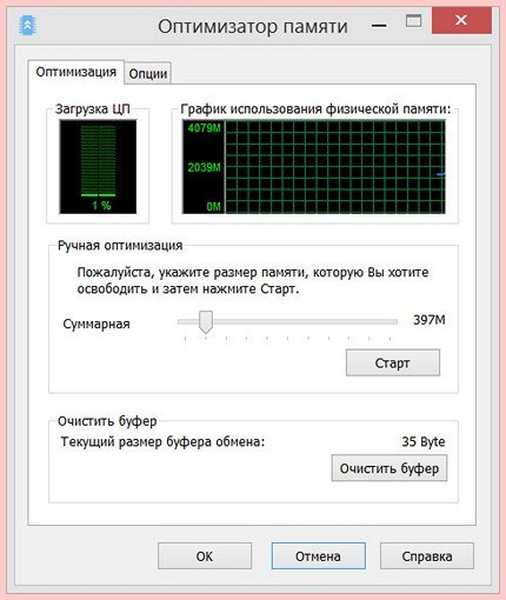
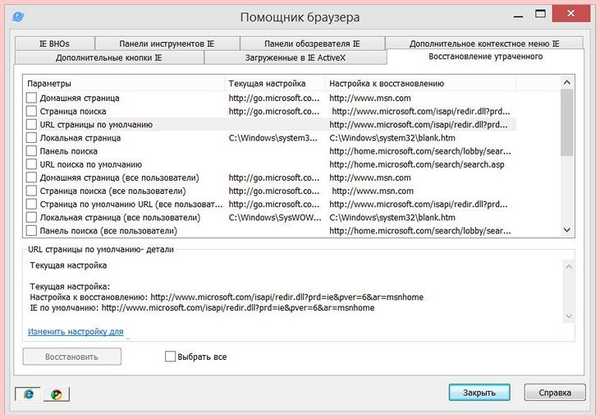
Pokud je vestavěné ladění Glary Utilities hanbou programu, pak je funkce hledání nových programů naopak výhodou..
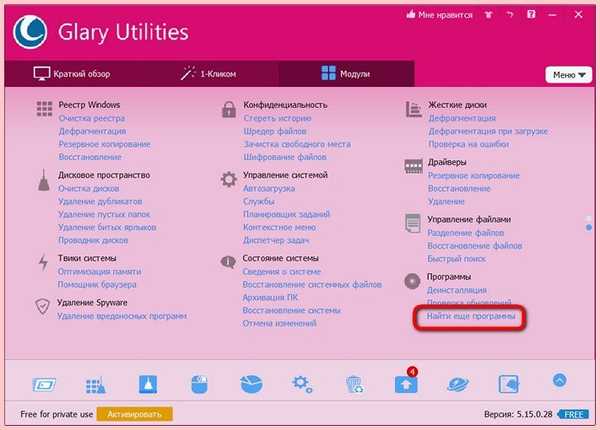
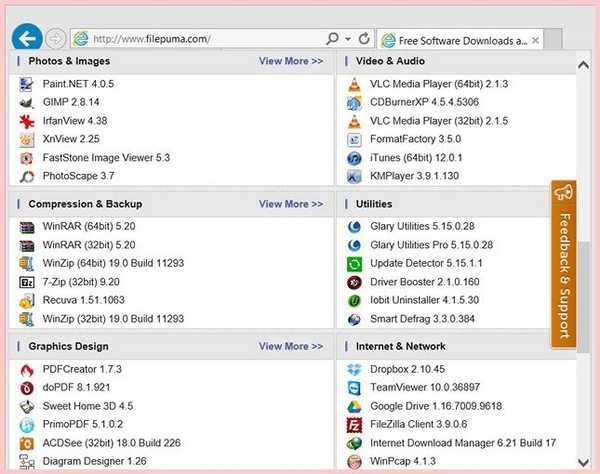
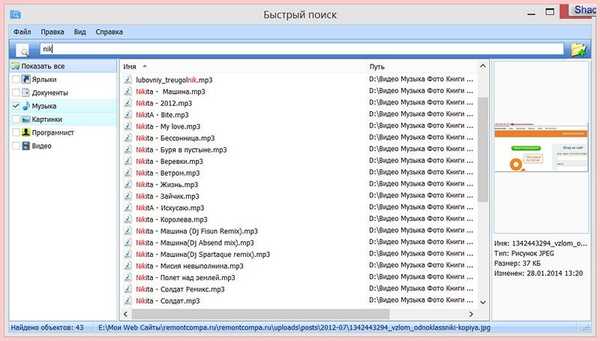
Další článek na toto téma: Windows Performance Station - optimalizátor neuronového síťového systému pro počítačové hry
Štítky článku: Čištění a optimalizace Pevný disk











